- Hitri zagon je funkcija, zasnovana za izboljšanje časa, potrebnega za zagon računalnika.
- Tudi če je privzeto omogočen dvojni zagon računalnikov Windows 10, lahko ga onemogočite tako, da sledite spodnjim korakom.
- Obiščite našo Odsek za hitri zagon sistema Windows 10 in še bolj spremeni raven produktivnosti.
- To bi morali tudi dodati med zaznamke Središče tehničnih vadnic za več koristnih nasvetov in trikov.

Ta programska oprema bo zagotovila, da bodo vaši gonilniki delovali in vas tako varovala pred pogostimi napakami računalnika in okvaro strojne opreme. Preverite vse svoje voznike zdaj v treh preprostih korakih:
- Prenesite DriverFix (preverjena datoteka za prenos).
- Kliknite Zaženite optično branje najti vse problematične gonilnike.
- Kliknite Posodobi gonilnike da dobite nove različice in se izognete sistemskim okvaram.
- DriverFix je prenesel 0 bralci ta mesec.
Če ste lastnik računalnika z dvojnim zagonom Windows 10, potem najverjetneje veste, da najnovejše različice OS samodejno omogočijo hiter zagon.
Z drugimi besedami, različice sistema Windows 10 bodo vklopile hiter zagon, čeprav ste onemogočili ustrezno nastavitev. To dejstvo ima dve glavni posledici:
- Funkcija hitrega zagona sistema Windows 10 vam preprečuje namestitev particij NTFS v Linux. To pomeni, da se boste morali znova zagnati iz sistema Windows v Ubuntu.
- Če je ena od dveh particij nastavljena na samodejni vklop
/etc/fstab, boste po ponovnem zagonu sistema Windows v Ubuntu dobili naključne črne ali vijolične zaslone. V tem primeru v resnici ne morete storiti nič drugega kot zadeti CTRL + ALT + IZBRIŠI.
Uporabniki sistema z dvojnim zagonom resnično sovražijo Microsoftovo strategijo, vendar so se je nekako navadili, saj nove različice sistema Windows 10 praviloma prepiši prejšnje uporabniške nastavitve:
Omogočajo ga po vsaki posodobitvi funkcije. Jezno, če se zanesete na Wake on LAN, saj se gonilniki Intel še vedno ne prebudijo, ko so v stanju hitrega zagona.
Kako lahko onemogočim dvojni zagon sistema Windows 10 Fast Startup?
- Pojdi do Začni > tip Nadzorna plošča > dvokliknite prvi rezultat, da zaženete nadzorno ploščo.
- Pojdi na Iskalno polje > tip moč > izberite Možnosti napajanja.
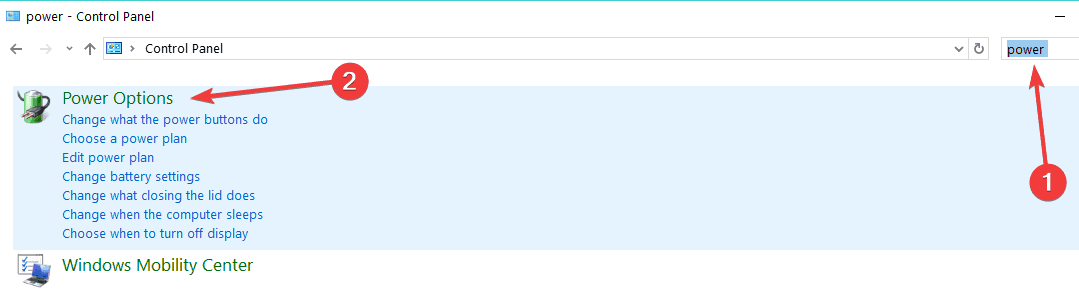
- Pojdi do Izberite, kaj počnejo gumbi za vklop > po potrebi vnesite uporabniško ime in geslo skrbnika.
- Počistite polje Vklopite hiter zagon (priporočeno) > Shrani spremembe.
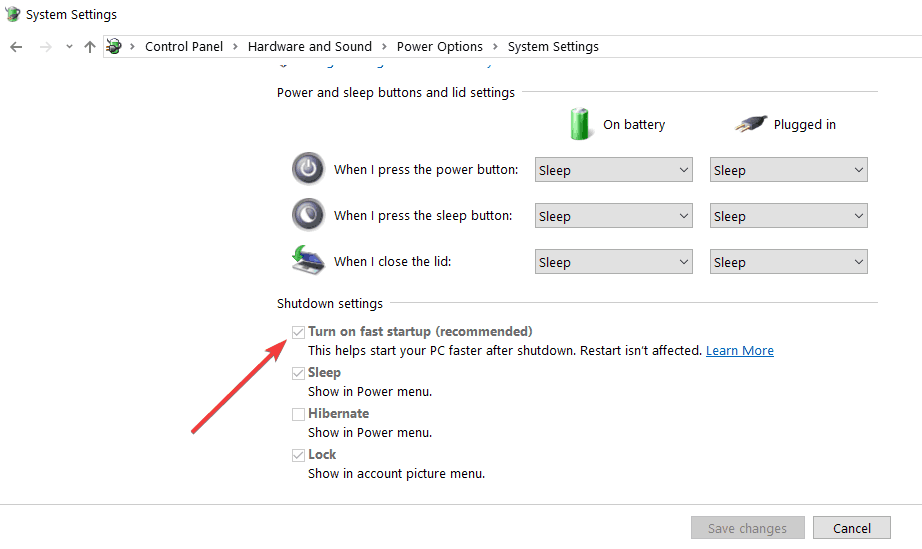
Če želite v najnovejših različicah sistema Windows 10 izklopiti hitri zagon, lahko uporabite nadzorno ploščo. V zvezi s tem uporabite zgornje korake.
Če uporabljate računalnik z dvojnim zagonom, ne pozabite onemogočiti hitrega zagona, ko namestite najnovejšo različico operacijskega sistema Windows 10.
Pogosto zastavljena vprašanja
Priporočljiv je hiter zagon, saj je to zanesljiv način za hitrejši zagon računalnika pred zaustavitvijo.
Ker vam funkcija hitrega zagona preprečuje namestitev particij NTFS v Linux, s tem izklopite hitri zagon hitri vodnik je pametna izbira.
Res je nekaj posledic hitrega zagona sistema Windows 10, vendar nobena ne vključuje odvajanja električne energije. Uporabite rešitve iz tega podroben članek da se znebite težave.
